Avec Trengo, tu peux créer ton propre bot sans avoir à utiliser de code. Dans ce blog, je vais t'expliquer les étapes pour réaliser ton premier bot et intégrer un bot sur ton site web.
Qu'est-ce qu'un bot ?
Tout d'abord . Nous avons tous déjà entendu parler d'un robot, mais qu'est-ce que c'est exactement et comment cela fonctionne-t-il ?
Un bot est un outil d'IA scénarisé qui parle aux clients via plusieurs canaux. Par exemple WhatsApp, Facebook Messenger et Telegram. Les chatbots aident les gens à travailler de manière productive et efficace. Ils peuvent également t'aider à augmenter ton taux de conversion et à générer des leads.
Intègre un chat à ton site web
Maintenant que tu es - espérons-le - enthousiaste à l'idée d'ajouter un chat à ton site Web, il est temps de t'aider à démarrer. Trengo peut t'aider à ajouter un chat à ton site Web en cinq étapes faciles.
- Demande le robot
- Configure le robot
- Entraîne le robot
- Teste le robot
- Fête ton nouveau membre de l'équipe
1. Demande le chat
- Va sur ton compte administrateur Trengo et crée ton premier bot en cliquant sur le signe plus vert.
- L'étape suivante consiste à donner un titre interne à ton bot et à sélectionner la langue principale. Assure-toi que le titre est clair, au cas où tu voudrais ajouter d'autres bots à l'avenir.
- Sélectionne les canaux les plus pertinents pour ton entreprise. Dans ce cas, nous allons opter pour le chat du site web. Si tu as déjà demandé ce canal dans Trengo, tu peux simplement le sélectionner ici. Sinon, tu devras d'abord configurer un canal de chat de site Web.
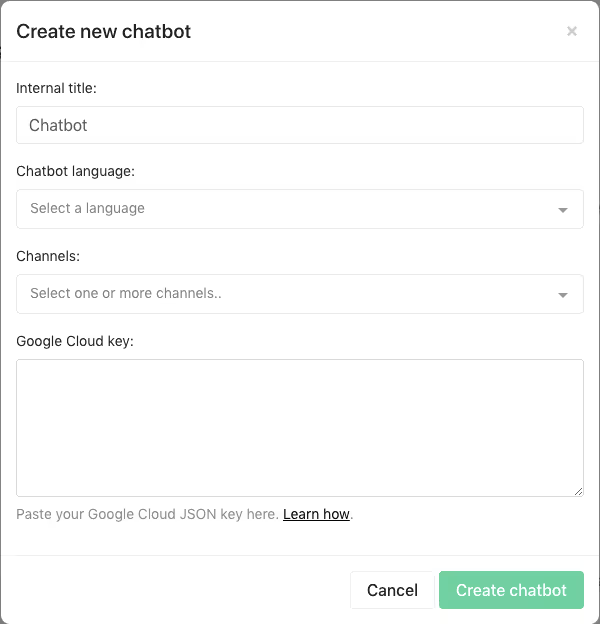
- Pour connecter le bot à la technique d'apprentissage automatique de Google, tu dois demander l'accès au client du bot à Google Dialogflow. Au sein de Trengo, tu obtiens une explication pas à pas sur la façon de réaliser ce processus.
2. Configure le robot
Tu viens de créer ton premier bot. Bravo ! 🤖 Il est maintenant temps de le personnaliser. Les paramètres suivants sont divisés en " contenu " et " options avancées ".
Contenu
Pour commencer, tu peux donner un nom à ton bot. Je te donne l'astuce pour que ce nom soit ludique et reconnaissable. Dans ces paramètres, tu peux aussi personnaliser le texte d'introduction et le texte de repli.
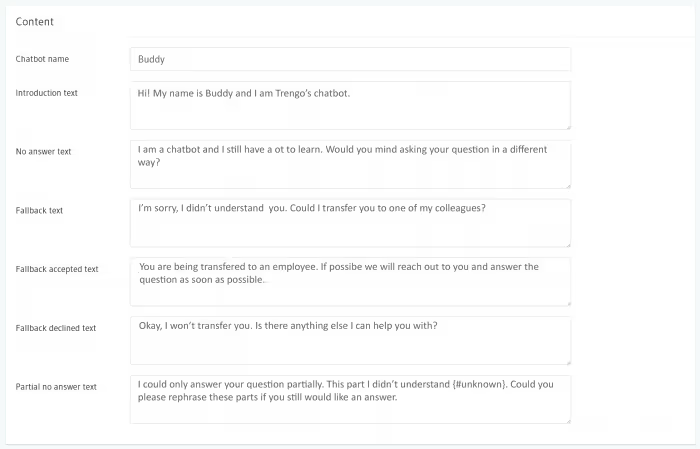
Nous t'avons déjà fourni les bases et rempli ces scénarios. Si tu souhaites personnaliser ton bot, n'hésite pas à rédiger les tiens.
Options avancées
Tu peux entièrement personnaliser ton bot selon tes souhaits. Trengo te propose les options suivantes :
- Repli de l'agent : Si ton bot ne peut pas répondre à une question, il transmettra la conversation à l'équipe de service.
- Limite d'échec : le bot tient compte du nombre de fois où il ne connaît pas la réponse à une question. Si la limite d'échec est basse, le chatbot renverra plus rapidement une question à l'équipe.
- Limite d'échec des réponses partielles : le bot peut répondre à des questions plus complexes en renvoyant ce qu'il comprend dans la conversation.
- Confirmation de repli de l'agent : Le bot demande au visiteur si la conversation peut être renvoyée à un employé.
- Confiance en la réponse : Plus le pourcentage de confiance de la réponse est élevé, plus le bot est certain de sa réponse à une question.
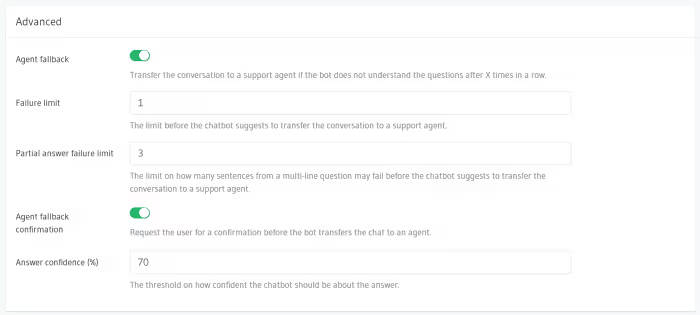
3. Entraîne le robot
Il est temps de fournir à ton robot des informations sur ton entreprise.
- Commençons par créer des catégories. Tu peux ajouter des catégories telles que Général, Service à la clientèle et Ventes. Tu auras ainsi un aperçu clair de toutes les questions et réponses que ton bot connaît.
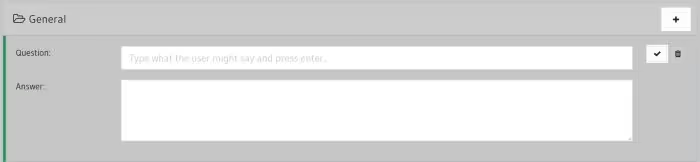
- Tu peux maintenant ajouter différentes questions et réponses à tes catégories. Remplis plusieurs questions qui correspondent à la même réponse. De cette façon, le bot sait comment répondre à tes visiteurs, même si une question est posée différemment.
Je te conseille d'ajouter cinq questions différentes dans le champ "Question". J'ai réalisé un exemple ci-dessous qui te montrera comment mettre en œuvre ce conseil.

4. Teste le robot
Nous avons développé le terrain de jeu Trengo, dans lequel tu peux tester ton propre bot.
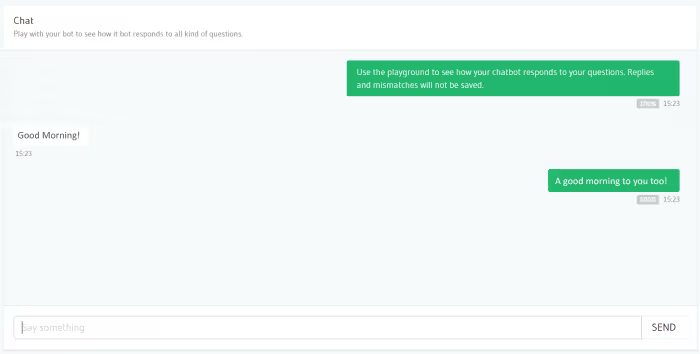
Dans le cas ci-dessus, le bot est convaincu à 100 % que la question correspond à la réponse. Il est également possible que le pourcentage de correspondance soit indiqué en rouge. Dans l'environnement en direct, le bot dira alors qu'il ne comprend pas la question.
"Je suis un bot et je dois encore apprendre beaucoup de choses. Pourrais-tu poser cette question d'une manière différente ?"
L'aire de jeu te donne également un aperçu de la façon dont le bot traite les questions complexes. Dans l'exemple ci-dessous, nous expliquons comment l'aire de jeu traite cette situation.
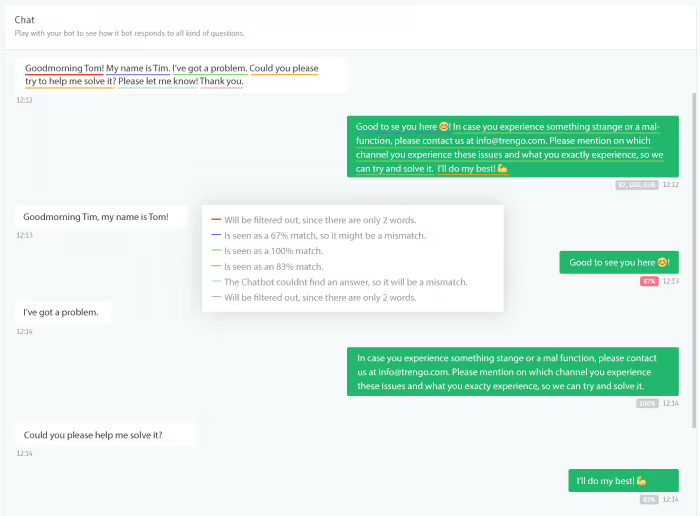
5. Fête ton nouveau membre de l'équipe
Le moment est venu de célébrer le nouveau membre de ton équipe et d'ajouter le bot à ton site web. Il te suffit d'allumer le bouton vert, d'enregistrer les modifications et c'est parti 🚀.

Foire aux questions (FAQ)
Quel est le moyen le plus simple d'intégrer un widget de chat sans codage ?
The easiest way to add a chat widget to your website is by using a no-code solution that provides a simple copy-and-paste script. Most live chat providers, including Trengo, generate a widget code that you can paste into your website’s HTML, typically just before the closing </body> tag. Website builders like WordPress, Shopify, and Wix offer plugins or embed options so you can install live chat without touching any code. Once installed, your chat window will appear instantly, allowing you to engage with visitors in real time.
Quels sont les meilleurs outils de chat pour les sites Web des petites entreprises ?
Parmi les meilleurs outils de chat en direct pour les petites entreprises, on trouve Trengo, JivoChat, Tidio, Crisp et Smartsupp. Ces plateformes offrent des interfaces conviviales, des fonctions d'automatisation et une assistance omnicanale. Trengo se distingue par sa capacité à centraliser les messages des clients provenant de ton site Web, de WhatsApp, de Facebook et plus encore, ce qui permet aux petites équipes de gérer facilement toutes les conversations en un seul endroit.
Ai-je besoin d'un développeur pour installer un widget de chat sur mon site Web ?
Non, tu n'as pas besoin d'un développeur. La plupart des solutions de chat en direct, y compris Trengo, fournissent des guides d'installation simples et des plugins pour les plateformes populaires comme WordPress et Shopify. Tu peux simplement copier le script fourni et le coller dans le code HTML de ton site ou utiliser un plugin pour démarrer en quelques minutes.
Comment mettre en place des réponses automatisées ou des bots dans le chat de mon site web ?
Tu peux mettre en place des réponses automatisées et des chatbots en utilisant le tableau de bord de ton fournisseur de chat. Des plateformes comme Trengo te permettent de créer des flux de chatbots, de mettre en place des FAQ et de configurer des déclencheurs pour des réponses instantanées aux questions courantes. Cette automatisation garantit que les clients reçoivent une aide immédiate, même lorsque ton équipe n'est pas en ligne.
Puis-je installer le chat sur des sites WordPress, Shopify ou Wix ?
Oui, l'installation d'un chat en direct sur WordPress, Shopify ou Wix est simple. Utilise le plugin ou l'application officielle de ton fournisseur de chat, ou colle le script du widget de chat dans les paramètres ou le code HTML de ton site. Trengo et d'autres plateformes de premier plan proposent des plugins dédiés et des instructions claires pour ces constructeurs de sites Web.
Quels sont les avantages de l'utilisation du chat en direct sur un site web professionnel ?
Le chat en direct augmente les conversions, réduit les temps de réponse et améliore la satisfaction des clients en leur offrant une assistance en temps réel. Il aide à établir la confiance, maintient l'engagement des visiteurs et te permet d'aider les utilisateurs de manière proactive avant qu'ils ne quittent ton site. Grâce à l'automatisation et aux analyses de plateformes telles que Trengo, tu peux stimuler les ventes, recueillir des informations précieuses et offrir une expérience client transparente.




.png)











